Qlik Data Gateway - Doğrudan Erişim yapılandırma ve sorunlarını giderme
Bu konuda, Doğrudan Erişim ağ geçidi uygulamasını yapılandırmak ve sorunlarını gidermek için gerçekleştirebileceğiniz çeşitli eylemler açıklanır.
Doğrudan Erişim ağ geçidi öğesini Qlik Cloud kiracınızdan yapılandırma
Doğrudan Erişim ağ geçidi varsayılan ayarları çoğu ortam için uygun olsa da performansı iyileştirmek, bir sorunu gidermek (günlüğe kaydetme ayarları aracılığıyla) veya çeşitli bağlantı sorunlarını gidermek üzere varsayılan ayarları geçersiz kılmanız gerekir.
-
Qlik Cloud kaynağından Doğrudan Erişim ağ geçidi öğesinin yapılandırılması 1.7.2 veya sonraki sürümlerden itibaren desteklenmektedir, ancak tüm yapılandırma seçeneklerinden yararlanmak için en son sürüme yükseltme yapılması önerilir.
-
Doğrudan Erişim ağ geçidi ayarlarının çoğu Qlik Cloud Yönetim etkinlik merkezinde yapılandırılabilirken, bazı ayarlar yalnızca yapılandırma dosyaları doğrudan Doğrudan Erişim ağ geçidi makinesinde düzenlenerek değiştirilebilir
Qlik Cloud içindeki ayarları düzenleyebilmek için aşağıdaki izinlerden biri gereklidir:
-
Kiracı yöneticisi ve ağ geçidi alanı sahibi
-
Ağ geçidi alanında Veri kullanabilir yetkilendirmesin sahip kiracı üyesi
Ağ geçidi ayarlarını açmak için:
-
Qlik Cloud kiracınızda, Yönetim > Veri ağ geçitleri bölümüne gidin ve size ait Doğrudan Erişim ağ geçidi öğesini bulun.
-
Satırın sonundaki
simgesine tıklayın ve Ağ geçidi ayarları'nı seçin.
<ad> için Ağ Geçidi ayarları iletişim kutusu açılır.
Ayarlar genel ayarlar (aşağıda) ve bağlayıcı ayarları olarak ikiye ayrılır. Ayarları değiştirmenin Doğrudan Erişim ağ geçidi hizmetini yeniden başlatmanızı da gerektirebileceğini unutmayın.
Genel ayarlar
Bu ayarlar, hangi bağlayıcıyyı kullandığınızdan bağımsız olarak Doğrudan Erişim ağ geçidi öğesinin genel işlevselliği ile ilgilidir.
Aracı kimliği
Doğrudan Erişim ağ geçidi herkese açık API'si ile kullanmak için aracı kimliği.
Bağlayıcı aracı bağlantı noktası
Bağlayıcı aracısına bağlanırken kullanılacak bağlantı noktası. Bu ayar değiştirilemez.
Bağlayıcı aracı sağlığı başarısız eşiği
Doğrudan Erişim ağ geçidi bileşenlerinde düzenli aralıklarla durum kontrolleri yapılır. Durum kontrolleri bazen başlangıçta başarısız olur ve daha sonra başarılı olur. Durum kontrolleri, belirtilen eşikten sonra başarısız olmaya devam ederse Doğrudan Erişim ağ geçidi hizmeti yeniden başlatılacaktır. Bu ayarı yalnızca Qlik Desteği tarafından talep edilirse değiştirmelisiniz.
Yükleme talebi zaman aşımı
Ağ kesintileri gerçekleştiğinde yeniden yüklemeler aşağıdaki hataları vererek başarısız olabilir:
Connector error: The session does not exist (DirectAccess-1509)
Connector error: The stream session expired for the load data request (DirectAccess-1012)
Yukarıdaki hatalarla sık sık karşılaşıyorsanız zaman aşımını 5-10 dakikaya uzatmayı deneyin.
Bağlayıcı aracı günlüğe kaydetme düzeyi
Sorun giderme amacıyla, bağlayıcı aracı bileşenlerinin günlük tutma düzeyini değiştirmeniz gerekebilir. Bu ayarı yalnızca Qlik Desteği tarafından talep edilirse değiştirmelisiniz.
Bağlayıcı aracı günlüğe kaydetme seçenekleri
Belirli bir bağlayıcı aracısı bileşeniyle ilgili sorunları gidermek için ilgili günlük dosyasını seçmeniz gerekebilir. Bu ayarı yalnızca Qlik Desteği tarafından talep edilirse değiştirmelisiniz.
Ön belleğe alınan veri yığınları için bellek
Her yeniden yükleme işlemi için Doğrudan Erişim ağ geçidi, veri yığınlarını bellekte önbelleğe alabilir ve diske boşaltabilir (önbelleğe alma için ayrılan boyut aşıldığında). Bu özellikle, otomatik kurtarmayı kullanmıyor ve 4025, 4020 ve 4021 hatalarıyla sık sık karşılaşıyorsanız faydalıdır. Belirtilen eşiğe ulaşıldığında ağ geçidi, sonraki şifrelenmiş yığınları Doğrudan Erişim ağ geçidi makinesinin diskine yükleyecektir.
Yığın kurtarma süresi eşiği
Bu, yığınların kurtarma süresi eşiğidir (dakika cinsinden). Kurtarma süresi eşiğine ulaşıldığında yeniden yükleme devam etmemişse başarısız olur ve uygun bir mesaj gösterilir.
Bu seçenek, uzun bir kurtarmanın ardından üç saat sınırını aşabilecek yeniden yüklemeler için kullanışlıdır. Örneğin, verilerin veritabanından alınmasının 90 dakika sürdüğünü, ancak yeniden yükleme başlar başlamaz yığınlardan birinin bozulduğunu varsayalım. Bu durumda, tüm yığınlar önbellekte saklanacak ve önbellekten gönderilecektir. Böyle bir senaryoda, tüm yeniden yükleme işleminin (önbellekte saklama + gerçek yeniden yükleme) tamamlanması üç saat sürebilir.
DCaaS bağlantı noktası
DCaaS'ye bağlanırken kullanılacak bağlantı noktası. Bu ayar değiştirilemez.
DCaaS günlüğe kaydetme düzeyi
Sorun giderme amacıyla, DCaaS günlüklerinin günlük tutma düzeyini değiştirmeniz gerekebilir. Bu ayarı yalnızca Qlik Desteği tarafından talep edilirse değiştirmelisiniz.
Bağlayıcı ayarları
Bağlayıcı ayarlarını değiştirmek için soldaki konektör tipini seçin ve ardından ayarları gerektiği gibi değiştirin.
Bağlantı noktası
Veri kaynağına bağlanırken kullanılacak bağlantı noktası. Bu ayar değiştirilemez.
Günlüğe kaydetme düzeyi
Sorun giderme amacıyla, bağlayıcı günlüklerinin günlük tutma düzeyini değiştirmeniz gerekebilir. Bu ayarı yalnızca Qlik Desteği tarafından talep edilirse değiştirmelisiniz.
İşlem izolasyonu
Doğrudan Erişim ağ geçidi 1.6.1 veya daha yeni bir sürümü gerektirir.
İşlem izolasyonu, Doğrudan Erişim ağ geçidi sunucu işletim sistemine erişimi olan yöneticilerin bağlayıcı türü başına yeniden yüklemeler ve/veya meta veri komutları için kaç işlemin bulunduğunu kontrol etmesine izin verir. Yeniden yüklemeleri ve/veya meta veri komutlarını birden fazla bağlayıcı işlemine dağıtmak, her bir bağlayıcı işleminde eş zamanlı olarak gerçekleşen yeniden yüklemelerin ve/veya meta veri komutlarının sayısını azaltarak izolasyon düzeyini artırır. Daha sonra bu, bağlayıcı çökmelerinin gerçekleştiği durumlarda genel Doğrudan Erişim ağ geçidi kararlılığı artırabilir.
Temiz bir kurulumda işlem izolasyonu varsayılan olarak etkinleştirilir. Her bağlayıcı türü için varsayılan eş zamanlı yeniden yükleme ve/veya meta veri komutlarının sayısı 9'dur. Varsayılanları aşağıdaki Eş zamanlı yeniden yüklemelerin/meta veri komutlarının sayısı bölümünde açıklandığı şekilde geçersiz kılabilirsiniz.
Aşağıdaki seçenekler kullanılabilir:
-
Devre dışı: Qlik Desteği, sorun giderme amacıyla işlem izolasyonunu devre dışı bırakmanızı isteyebilir.
-
Meta veriler: İşlem izolasyonunu yalnızca meta veri komutları için etkinleştirin. Bu, örneğin, çoklu iş parçacığını desteklemeyen ancak meta veri komutlarını eş zamanlı olarak çalıştırmak isteyen (esas olarak önizleme amaçlı) ODBC sürücülerine sahip müşteriler için faydalı olabilir.
Bilgi notuDoğrudan Erişim ağ geçidi 1.7.9 sürümünden itibaren desteklenir. -
Yeniden Yükleme (Varsayılan): İşlem izolasyonunu yalnızca yeniden yükleme komutları için etkinleştirin.
-
Tümü: İşlem izolasyonunu hem yeniden yükleme hem de meta veri komutları için etkinleştirin.
Bilgi notuDoğrudan Erişim ağ geçidi 1.7.9 sürümünden itibaren desteklenir.
Eş zamanlı yeniden yükleme/komut işlemlerinin sayısı
Komut işlemi de dahil olmak üzere bağlayıcı için tahsis edilen eş zamanlı yeniden yükleme/komut işlemlerinin sayısı. Yani örneğin 30 değeri, maksimum 29 eş zamanlı yeniden yüklemeyi/komutu ifade edecektir. Bu ayarın yalnızca işlem izolasyonu etkinleştirildiğinde geçerli olduğunu unutmayın.
Yeniden yükleme oturumu süresi
Doğrudan Erişim ağ geçidi ile Qlik Cloud arasındaki bağlantı 20 saniye veya daha uzun bir süredir boştaysa yeniden yükleme işlemi bazen aşağıdaki hatayı vererek başarısız olabilir:
Invalid object name '#<TempTableName>' (indicating that the Doğrudan Erişim ağ geçidi temp tables are unavailable).
Varsayılan oturum süresi 20 saniyedir, ancak bu hatayı sıklıkla alıyorsanız oturum süresini gerektiği gibi uzatabilirsiniz.
Kaldırılacak maksimum tablo sayısı
-
Yalnızca ODBC (Doğrudan Erişim ağ geçidi aracılığıyla) bağlayıcısı için geçerlidir.
-
Doğrudan Erişim ağ geçidi 1.7.1 veya sonraki sürümünü gerektirir.
Varsayılan olarak veritabanından en fazla 10.000 tablo alınır. Veritabanınızda 10,000'den fazla tablo olduğunda varsayılanı geçersiz kılabilirsiniz.
REST bağlayıcısını kullanarak Doğrudan Erişim ağ geçidi erişebileceği URL'leri sınırlama
REST bağlayıcısı ile erişilebilen belirli URL'lere veya URL yollarına erişimi sınırlayabilirsiniz.
Belirli bir URL'ye erişimi sınırlamak için, URL'yi İzin Verilen URL'ler alanına girin ve Ekle'ye tıklayın. Bir URL yoluna erişimi sınırlamak için de aynısını yapın, ancak URL'ye bir yıldız işareti (*) ekleyin. Gerektiği kadar tekrarlayın.
Örnek
Aşağıdaki örnekte, İzin Verilen URL'ler listesi iki giriş içerir:
-
İlk giriş yalnızca https://mypublicrestservice.com/restricted/source adresine erişime izin verir.
-
İkinci giriş https://mypublicrestservice.com/open adresine ve https://mypublicrestservice.com/open/shared gibi altındaki herhangi bir yola erişime izin verir.
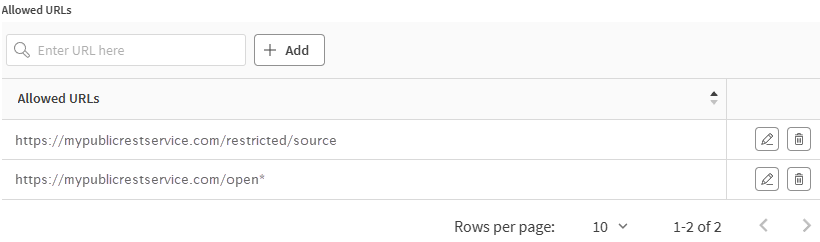
URL'leri düzenleme veya silme
Bir URL'yi düzenlemek için, satırın sonundaki düğmesine tıklayın ve URL'yi istediğiniz gibi düzenleyin. Ardından değişikliklerinizi kaydetmek için
veya iptal etmek için
öğesine tıklayın.
Bir URL'yi silmek için, satırın sonundaki düğmesine tıklayın.
Ayrıca bkz: Bir REST bağlantısı oluşturma (yalnızca İngilizce).
Dosya bağlayıcısını kullanarak Doğrudan Erişim ağ geçidi'ün erişebileceği yol listesini sınırlama
Dosya bağlayıcısı ile erişilebilen yollara erişimi sınırlayabilirsiniz. Belirtilen yola erişimi daha da kısıtlamak için bir yolu bir veya daha fazla boşlukla eşleştirebilirsiniz.
-
Eşleştirilmiş boşluklar Doğrudan Erişim ağ geçidi 1.7.6 sürümünden itibaren desteklenmektedir.
-
Doğrudan Erişim ağ geçidi 1.7.4 veya 1.7.5 kullanırken, yaptığınız herhangi bir değişiklik (yol veya boşluk ekleme, düzenleme veya silme) yalnızca Doğrudan Erişim ağ geçidi hizmetini yeniden başlattıktan sonra geçerli olacaktır.
-
Yalnızca Veri tüketebilir rolüne veya daha yüksek bir role (Düzenleyebilir, Uygulamalardaki verileri düzenleyebilir, Yönetebilir) sahip kullanıcılar yollara erişebilecektir.
-
Standart DOS yolları ve UNC yolları dahil olmak üzere tüm Windows dosya sistemleri ve ağ sürücüleri desteklenir.
Belirli bir yola erişimi sınırlamak için, yolu Dosya yolları alanına girin ve Ekle'ye tıklayın. Gerektiği kadar tekrarlayın.
Bir alanı bir yolla eşleştirmek için, yolu ekledikten sonra, satırın sonundaki düğmesine tıklayın ve Eşleştirilmiş alanlar sütunundaki açılır listeden bir veya daha fazla alan seçin. Bir yol alanlarla eşleştirilirse, yalnızca alanlardan en az birine ait olan kullanıcılar belirtilen yola erişebilir. Unutmayın ki, belirtilen alanların üyeleri, ait oldukları herhangi bir alandan (açıkça tanımlanmamış olsa bile) kişisel alanları dahil olmak üzere yola erişebilecektir.
Örnek
Aşağıdaki örnekte, Dosya yolları listesi iki giriş içerir:
-
İlk giriş, gerekli role sahip herhangi bir kullanıcının C:\mypath\source. öğesine erişmesine izin verir.
-
İkinci giriş, yalnızca mosheSharedSpace alanının üyelerinin C:\restricted öğesine erişmesine izin verir.
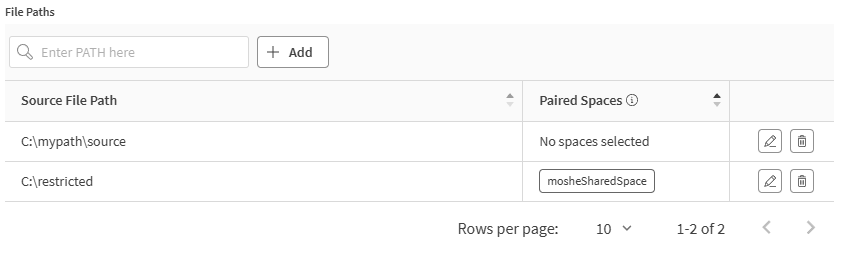
Girişleri düzenleme veya silme
Bir girişi düzenlemek için, satırın sonundaki düğmesine tıklayın ve girişi istediğiniz gibi düzenleyin. Ardından, değişikliklerinizi kaydetmek için
düğmesine veya değişikliklerinizi geri almak için
düğmesine tıklayın.
Bir girişi silmek için, satırın sonundaki düğmesine tıklayın.
Ayrıca bkz: Dosya (Doğrudan Erişim ağ geçidi aracılığıyla) (yalnızca İngilizce).
Ayarları değiştirdikten sonra Doğrudan Erişim ağ geçidi öğesini yeniden başlatma
Bazı ayarlar yalnızca Doğrudan Erişim ağ geçidi hizmeti yeniden başlatıldıktan sonra uygulanacaktır. Böyle bir durumda, ayarlarınızı kaydettiğinizde hizmeti yeniden başlatmanız istenecektir. Etkin yeniden yüklemeler varsa bunlar tamamlanana kadar hizmeti yeniden başlatamazsınız. Etkin bir yeniden yükleme olmadığında, hizmeti istediğiniz zaman aşağıdaki şekilde yeniden başlatabilirsiniz:
-
Qlik Cloud kiracınızda, Yönetim > Veri ağ geçitleri bölümüne gidin ve size ait Doğrudan Erişim ağ geçidi öğesini bulun.
-
Satırın sonundaki
simgesine tıklayın ve Hizmeti yeniden başlat'ı seçin.
Ayrıca Hizmeti başlatma, durdurma veya yeniden başlatma bölümünde açıklandığı gibi hizmeti doğrudan Doğrudan Erişim ağ geçidi makinesinde yeniden başlatabilirsiniz
Doğrudan Erişim ağ geçidi öğesini doğrudan Doğrudan Erişim ağ geçidi makinesinde yapılandırma
Doğrudan Erişim ağ geçidi ayarlarının çoğu Qlik Cloud içinde yapılandırılabilirken, bazı ayarlar yalnızca yapılandırma dosyaları doğrudan Doğrudan Erişim ağ geçidi makinesinde düzenlenerek değiştirilebilir.
Varsayılan yığınlar önbellek dizinini geçersiz kılma
Her yeniden yükleme işlemi için Doğrudan Erişim ağ geçidi, veri yığınlarını bellekte önbelleğe alabilir ve diske boşaltabilir (önbelleğe alma için ayrılan boyut aşıldığında). Sistem sürücüsünde yeterli disk alanınız yoksa varsayılan yığın önbelleği dizinini (C:\ProgramData\Qlik\Gateway\tmp) geçersiz kılabilirsiniz.
Bunu yapmak için:
- Bir metin düzenleyicisi kullanarak C:\ProgramData\Qlik\Gateway\configuration.properties dosyasını yönetici olarak açın. Bu işlemi Windows Explorer üzerinden yapıyorsanız Göster > Gizli öğeler seçeneğinin seçili olduğundan emin olun.
-
OVERRIDE_CHUNKS_CACHE_DIR özelliğini bulun ve seçtiğiniz dizine ayarlayın.
Örnek:
OVERRIDE_CHUNKS_CACHE_DIR=C:\tmp
Bilgi notuYolu tırnak işareti içine almayın. - configuration.properties dosyasını kaydedin ve Qlik Data Gateway - Doğrudan Erişim hizmetini yeniden başlatın.
Ayrıca bk. Ön belleğe alınan veri yığınları için bellek
ODBC (Doğrudan Erişim ağ geçidi aracılığıyla) bağlayıcısıyla çalışırken varsayılan Qlik Cloud veri türünü geçersiz kılma
Bazen, satıcı ODBC sürücüsünün kaynak veri türlerini işlemesiyle ilgili bir sorun nedeniyle, yeniden yükleme sırasında bir hata meydana gelir veya Qlik Cloud hedefine yanlış veriler yüklenir. Bu gibi durumlarda, Qlik Cloud veri türünü veya teknik özelliğini (örneğin ölçek ya da hassasiyet) geçersiz kılabilirsiniz.
Bunu yapmak için:
- Bir metin düzenleyicisi kullanarak C:\ProgramData\Qlik\Gateway\custom_type_mappings.json dosyasını yönetici olarak açın. Bu işlemi Windows Explorer üzerinden yapıyorsanız Göster > Gizli öğeler seçeneğinin seçili olduğundan emin olun. Bu dosya Qlik Cloud veri türleri için örnek bir kaynak içerir.
-
Sorunlu veri türünü istenen Qlik Cloud veri türüyle eşleyen bir bölüm ekleyin.
Aşağıdaki örnekte (custom_type_mappings.json dosyasına dahil edilmiştir) müşterinin, Qlik Cloud DateTime veri türünün boyutunu 27 olarak değiştirmesi gerekmektedir.
Örnek:
{ "Identifier": "Amazon Athena ODBC (x64)", "NativeDataType": "timestamp with time zone", "QlikDataType": "DateTime", "Size": 27, "IsBit": false } - custom_type_mappings.json dosyasını kaydedin ve Qlik Data Gateway - Doğrudan Erişim hizmetini yeniden başlatın.
- Verileri yeniden yükleyin.
Doğrudan Erişim ağ geçidi ile Qlik Cloud arasında yeniden bağlantı kurmayı zorlama
Varsayılan olarak, Doğrudan Erişim ağ geçidi ile Qlik Cloud arasındaki bağlantı kesilirse 45 saniye sonra yeniden bağlantı kurulması gerekir. Çok daha uzun sürdüğünü fark ederseniz ağ geçidini daha erken yeniden bağlanmaya zorlayabilirsiniz.
Bunu yapmak için:
- Bir metin düzenleyicisi kullanarak C:\ProgramData\Qlik\Gateway\configuration.properties dosyasını yönetici olarak açın. Bu işlemi Windows Explorer üzerinden yapıyorsanız Göster > Gizli öğeler seçeneğinin seçili olduğundan emin olun. Bu dosya Qlik Cloud veri türleri için örnek bir kaynak içerir.
-
Dosyanın başındaki # Connector Agent bölümüne AGENT_PONG_TIMEOUT_SECONDS=<time-in-seconds> ekleyin.
Örnek:
AGENT_PONG_TIMEOUT_SECONDS=30
Bilgi notuMinimum süre 30 saniyedir. - configuration.properties dosyasını kaydedin ve Qlik Data Gateway - Doğrudan Erişim hizmetini yeniden başlatın.
Veri Yükleme taleplerini eşzamansız olarak gerçekleştirme
Doğrudan Erişim ağ geçidi 1.7.5 veya sonraki sürümü gereklidir.
Veri Yükleme talebinin aracı üzerinde eşzamansız olarak gerçekleştirilmesi, bulut hizmetinin aracıdan yanıt bekleme süresini önemli ölçüde kısaltır.
Eşzamansız Veri Yükleme taleplerini etkinleştirmek için:
- Bir metin düzenleyicisi kullanarak C:\ProgramData\Qlik\Gateway\configuration.propertiesdosyasını yönetici olarak açın. Bu işlemi Windows Explorer üzerinden yapıyorsanız Göster > Gizli öğeler seçeneğinin seçili olduğundan emin olun.
-
Aşağıdaki satırı, dosyada zaten mevcut değilse, ekleyin:
OPTIONAL_CAPABILITIES=AsyncLoadDataRequest
Eğer OPTIONAL_CAPABILITIES= başka bir parametreyle (AsyncLoadSlotRequest, örneğin) zaten mevcutsa, onu mevcut parametreye, boşluksuz bir virgülle ayırarak eklemeniz yeterlidir.
Örnek:
OPTIONAL_CAPABILITIES=AsyncLoadSlotRequest,AsyncLoadDataRequest
- configuration.properties dosyasını kaydedin.
Eşzamansız Veri Yükleme taleplerini devre dışı bırakmak için:
- Bir metin düzenleyicisi kullanarak C:\ProgramData\Qlik\Gateway\configuration.propertiesdosyasını yönetici olarak açın. Bu işlemi Windows Explorer üzerinden yapıyorsanız Göster > Gizli öğeler seçeneğinin seçili olduğundan emin olun.
-
Başka OPTIONAL_CAPABILITIES parametreler varsa, OPTIONAL_CAPABILITIES=None ayarlayın veya AsyncLoadDataRequest basitçe silin.
- configuration.properties dosyasını kaydedin.
Yükleme yuvalarını eşzamansız olarak istemek
Gerektirir Doğrudan Erişim ağ geçidi 1.7.7 veya sonraki bir sürümünü.
Yükleme yuvalarını eşzamansız olarak istemek, Qlik Cloud'e yönelik yeniden yükleme verisi WebSocket'inin oluşturulması sırasında Doğrudan Erişim ağ geçidi'e giden geçici komut borusu tıkanıklığını hafifletir. Bu, önemli sayıda eşzamanlı yeniden yükleme gerçekleştirirken faydalı olabilir.
Eşzamansız yükleme yuvası isteklerini etkinleştirmek için:
- Bir metin düzenleyicisi kullanarak C:\ProgramData\Qlik\Gateway\configuration.propertiesdosyasını yönetici olarak açın. Bu işlemi Windows Explorer üzerinden yapıyorsanız Göster > Gizli öğeler seçeneğinin seçili olduğundan emin olun.
-
Dosyaya aşağıdaki satırı ekleyin eğer zaten mevcut değilse:
OPTIONAL_CAPABILITIES=AsyncLoadSlotRequest
Eğer OPTIONAL_CAPABILITIES= başka bir parametreyle (örneğin, AsyncLoadDataRequest) zaten mevcutsa, basitçe mevcut parametreye virgülle ayrılmış, boşluksuz olarak ekleyin:
Örnek:
OPTIONAL_CAPABILITIES=AsyncLoadDataRequest,AsyncLoadSlotRequest
- configuration.properties dosyasını kaydedin.
Eşzamansız yükleme yuvası taleplerini devre dışı bırakmak için:
- Bir metin düzenleyicisi kullanarak C:\ProgramData\Qlik\Gateway\configuration.propertiesdosyasını yönetici olarak açın. Bu işlemi Windows Explorer üzerinden yapıyorsanız Göster > Gizli öğeler seçeneğinin seçili olduğundan emin olun.
-
Başka OPTIONAL_CAPABILITIES parametreler varsa, OPTIONAL_CAPABILITIES=None ayarlayın veya AsyncLoadSlotRequest basitçe silin.
- configuration.properties dosyasını kaydedin.
Bağlayıcı başlatmayı yapılandırma
Bağlayıcı başlatma için zaman aşımı değerini ve deneme sayısını artırabilirsiniz. Bu, önemli sayıda eşzamanlı yeniden yükleme gerçekleştirirken faydalı olabilir. Bu parametreleri artırmak, Doğrudan Erişim ağ geçidi bağlayıcının başarısızlıkla çıkıp yeniden başlatma gerektirmeden önce çalışması için daha fazla zaman ve deneme sağlayacaktır.
Doğrudan Erişim ağ geçidi 1.7.7 veya sonrası gerektirir.
Bağlayıcı başlangıç parametrelerini ayarlamak için:
- Bir metin düzenleyicisi kullanarak C:\ProgramData\Qlik\Gateway\configuration.propertiesdosyasını yönetici olarak açın. Bu işlemi Windows Explorer üzerinden yapıyorsanız Göster > Gizli öğeler seçeneğinin seçili olduğundan emin olun.
-
Aşağıdaki satırları dosyaya ekleyin:
# CONNECTOR STARTUP TIMEOUT between 30 and 120 seconds
CONNECTOR_STARTUP_TIMEOUT_SECONDS=your-value
# CONNECTOR STARTUP MAX ATTEMPTS between 1 and 5
CONNECTOR_STARTUP_MAX_ATTEMPTS=your-value
Bilgi notu Komut hattı tıkanıklığını önlemek için, bu değerlerin ayarlanması, yukarıda Yükleme yuvalarını eşzamansız olarak isteme bölümünde açıklandığı gibi AsyncLoadDataRequest'in etkinleştirilmesini gerektirir. AsyncLoadSlotRequest devre dışı bırakıldığında bu ayarlar sırasıyla 30 ve 3 sabit eski değerlerine geri dönecektir. - configuration.properties dosyasını kaydedin.
İşlem izolasyonu tarafından ayarlanan varsayılan başlangıç bağlantı noktasını geçersiz kılma
İşlem yalıtımı etkinleştirildiğinde, artık Doğrudan Erişim ağ geçidi öğesinin tüm yalıtılmış bağlayıcı işlemleriyle işlemler arası iletişim için kullandığı varsayılan başlangıç bağlantı noktasını (49152) geçersiz kılabilirsiniz. Bu, varsayılan bağlantı noktasının başka bir işlem tarafından kullanılması durumunda faydalı olabilir.
-
Bu özelliği yalnızca Qlik Desteği tarafından talimat verilirse etkinleştirmelisiniz.
-
Doğrudan Erişim ağ geçidi 1.7.8 veya sonraki sürümünü gerektirir.
-
Bu özellik ayrıca Herkese Açık API aracılığıyla da desteklenir.
Bunu yapmak için:
- Bir metin düzenleyicisi kullanarak C:\ProgramData\Qlik\Gateway\configuration.propertiesdosyasını yönetici olarak açın. Bu işlemi Windows Explorer üzerinden yapıyorsanız Göster > Gizli öğeler seçeneğinin seçili olduğundan emin olun.
-
# Connector Agent bölümünde aşağıdaki satırı dosyaya ekleyin:
DATA_PORT_RANGE_START=port-value
burada port-value, varsayılan başlangıç bağlantı noktasıdır.
- configuration.properties dosyasını kaydedin ve Qlik Data Gateway - Doğrudan Erişim hizmetini yeniden başlatın.
ODBC veri kaynaklarına bağlanırken hata mesajı ayrıntısını artırma
Güvenlik endişeleri nedeniyle, ODBC sürücüsü tarafından döndürülen varsayılan hata mesajı minimum bilgi içerir. Ancak bazı senaryolarda, belirli bir sorunu gidermek için daha fazla bilgiye ihtiyacınız olabilir. Daha ayrıntılı bir hata mesajı almak için bağlayıcı diyalog penceresinde Gelişmiş bölümüne ShowErrorDetailMessage özelliğini ekleyin ve True olarak ayarlayın. Sorununuzu çözdükten sonra, optimum güvenlik için özelliği silmeniz veya False olarak ayarlamanız kesinlikle tavsiye edilir.
Metrik toplayıcı
Tipik bir müşterinin ortamında, çok sayıda veri yeniden yüklemesi günlük olarak Doğrudan Erişim ağ geçidi üzerinden Qlik Cloud Analytics hedefine gönderilir. Bu yeniden yüklemelerden etkilenen kaynak tüketimini ve kullanımını günlüğe kaydetme ve izleme yeteneği, müşterilerin yeniden yüklemelerini buna göre planlamalarına yardımcı olacaktır.
Yeni metrik toplayıcı (Doğrudan Erişim ağ geçidi makinesinde arka planda çalışır); Doğrudan Erişim ağ geçidi, bağlayıcılar ve İşletim Sistemi tarafından kaynak kullanımının temel günlüğe kaydedilmesini ve izlenmesini sunar. Metrik toplayıcı, yerel olarak bir JSON dosyasında veya Genel API aracılığıyla yapılandırılabilir.
Metrik toplayıcıyı yapılandırma
Doğrudan Erişim ağ geçidi makinesinde, aşağıdaki dosyayı açın ve gerektiği gibi yapılandırın:
<INSTALL_DIR>\ConnectorAgent\MetricsCollector\metricscollectorsettings.json
Toplayıcı ayarlarını yapılandırma (MetricsCollectorSettings)
-
Enabled: Metrik toplamayı etkinleştirmek için true (varsayılan) olarak ayarlayın veya devre dışı bırakmak için false olarak ayarlayın.
-
BaseScrapeIntervalSeconds: Bağlayıcı metriklerinin saniye cinsinden ne sıklıkta sorgulanacağı. Her bağlayıcının kendi sorgulama aralığı vardır.
-
Port: API veya metrik bağlayıcısı tarafından kullanılan bağlantı noktası (Doğrudan Erişim ağ geçidi aracılığıyla REST).
-
LocalDataRetentionDays: Belirtilen değerden eski veriler, yerel veritabanından silinecektir.
-
DataRetentionCheckIntervalMinutes: Saklama kontrolünün sıklığı.
-
LocalDatabaseFileLocation: Yerel veritabanının konumu. Bu aynı zamanda bir UNC yolu olabilir. Varsayılan konum: C:\ProgramData\Qlik\Gateway\tmp.
Bağlayıcı ayarlarını yapılandırma (ConnectorConfigurations)
Tüm Doğrudan Erişim ağ geçidi bağlayıcıları için, metrik sorgulama aralığını (ScrapeIntervalSeconds) ayarlayabilir ve metrik toplamasını etkinleştirebilir (true) veya devre dışı bırakabilirsiniz (false).
Örnek metricscollectorsettings.json dosyası
{
"MetricsCollectorSettings": {
"Enabled": true,
"BaseScrapeIntervalSeconds": 1,
"Port": 5052,
"LocalDataRetentionDays": 30,
"DataRetentionCheckIntervalMinutes": 60,
"LocalDatabaseFileLocation": ""
},
"ConnectorConfigurations": {
"OdbcConnector": {
"MetricsCollectionEnabled": true,
"ScrapeIntervalSeconds": 30
},
"SystemMetrics": {
"MetricsCollectionEnabled": true,
"ScrapeIntervalSeconds": 30
},
"ConnectorAgent": {
"MetricsCollectionEnabled": false,
"ScrapeIntervalSeconds": 30
},
"RestConnector": {
"MetricsCollectionEnabled": false,
"ScrapeIntervalSeconds": 30
},
"SapSqlConnector": {
"MetricsCollectionEnabled": false,
"ScrapeIntervalSeconds": 30
},
"SapBwConnector": {
"MetricsCollectionEnabled": false,
"ScrapeIntervalSeconds": 30
},
"SapPackageConnector": {
"MetricsCollectionEnabled": false,
"ScrapeIntervalSeconds": 30
},
"FileConnector": {
"MetricsCollectionEnabled": false,
"ScrapeIntervalSeconds": 30
}
}
}Metrikleri yükleme
Doğrudan Erişim ağ geçidi makinesinden metrikleri toplamak için REST (aracılığıyla Doğrudan Erişim ağ geçidi) bağlayıcısını kullanın.
Bunu yapmak için:
-
REST (aracılığıyla Doğrudan Erişim ağ geçidi) bağlantı ayarlarında, Localhost bağlantısıyla çalışmaya izin ver seçeneğini etkinleştirin.
Ayrıntılar için bkz. REST bağlantısı oluşturun (yalnızca İngilizce).
-
http://localhost:5052/api/metrics adresini izin verilen URL'ler listesine ekleyin.
Yukarıdaki REST bağlayıcısını kullanarak Doğrudan Erişim ağ geçidi erişebileceği URL'leri sınırlama bölümüne bakın.
-
Doğrudan Erişim ağ geçidi hizmetini yeniden başlatın.
-
Bir uygulama oluşturun ve metrikleri http://localhost:5052/api/metrics adresinden REST (aracılığıyla Doğrudan Erişim ağ geçidi) bağlantısı aracılığıyla yükleyin.
Desteklenen metrikler
-
Sistem metrikleri:
-
network_bytes_sent_total: Sistem başlatıldığından beri Doğrudan Erişim ağ geçidi aracılığıyla iletilen toplam bayt sayısı
-
network_bytes_received_total: Sistem başlatıldığından beri Doğrudan Erişim ağ geçidi aracılığıyla alınan toplam bayt sayısı
-
-
Bağlayıcı metrikleri:
-
process_start_time_seconds: İşlemin başlangıcından bu yana saniye cinsinden geçen süre.
-
process_cpu_seconds_total: Bir CPU'nun belirli bir durumda bulunduğu kümülatif saniye sayısı
-
process_virtual_memory_bytes: İşlem tarafından tüketilen sanal belleğin bayt cinsinden geçerli boyutu.
-
process_working_set_bytes: İşlemin Çalışma Kümesinin bayt cinsinden geçerli boyutu.
-
process_private_memory_bytes: İşlem tarafından tüketilen özel belleğin bayt cinsinden geçerli boyutu.
-
process_num_threads: İşlem tarafından kullanılan iş parçacığı sayısı.
-
Günlük dosyalarının görüntülenmesi ve indirilmesi
Günlük dosyaları, Doğrudan Erişim ağ geçidi işlemleri hakkında bilgi sağlar. Qlik Destek, sorun giderme amacıyla sizden günlük dosyaları sağlamanızı isteyebilir. Günlük dosyalarını, Günlük görüntüleyicide görüntüleyebilir veya indirebilirsiniz. Normal koşullar altında, günlük dosyalarını incelemeye gerek yoktur ancak tekrarlayan hatalar veya başka sorunlar yaşıyorsanız günlük dosyaları genellikle sebebi belirlemenize yardımcı olur.
Günlük görüntüleyiciyi açmak için:
-
Yönetim etkinlik merkezinde, Veri ağ geçitleri'ne gidin ve size ait Doğrudan Erişim ağ geçidi öğesini bulun.
-
Satırın sonundaki
simgesine tıklayın ve Günlükleri görüntüle'yi seçin.
Günlük görüntüleyici penceresi açılır.
-
Sol üstte bulunan açılır listeden Qlik Desteğinin sizden görüntülemenizi veya indirmenizi istediği günlük türünü seçin.
Aşağıdaki günlükler kullanılabilir:
- Doğrudan Erişim ağ geçidi günlükleri (DirectAccessAgent)
- DCaaS günlükleri (dcaas_logs)
- ODBC tabanlı bağlayıcı günlükleri (odbc-connector_logs)
- SAP BW bağlayıcı günlükleri (QvSAPBwConnector-<date + timestamp>)
- SAP SQL bağlayıcı günlükleri (QvSqlBwConnector-<date + timestamp>)
-
Bağlayıcı aracı günlükleri (connector-agent_logs_<date>)
-
SAP ODP ve SAP Rapor bağlayıcı günlükleri (QvSapConnectorPackage-<process_id>)
-
REST bağlayıcı günlükleri (rest-connector_logs_<timestamp>)
-
Dosya bağlayıcı günlükleri (file-connector_logs_<timestamp>)
Bilgi notuDoğrudan Erişim ağ geçidi 1.7.1'den itibaren, bağlayıcı başlatma, çıkış ve yeniden başlatma olayları Doğrudan Erişim ağ geçidi(DirectAccessAgent) günlük dosyasına yazılacaktır. Önceki sürümlerde, bunlar Bağlayıcı aracı günlükleri (connector-agent_logs_<date>) günlük dosyasına yazılırdı. -
Bitişik açılır listeden görüntülemek veya indirmek istediğiniz günlüğü seçin. Günlük dosyaları, en yeniden (o anda etkin günlük dosyası) en eskiye doğru sıralanmıştır. Bir günlük dosyası seçtikten sonra günlük dosyasının başına veya sonuna atlamak için sırasıyla
ve
düğmelerini kullanabilirsiniz.
İpucu notuGünlük dosyasının görünümü, en son mesajları içerecek şekilde otomatik olarak güncellenmez. Görüntüyü güncellemek üzere günlük dosyasının sonuna atlamak içinöğesine tıkladığınızda en son mesajlarla güncellenecektir.
-
Günlük dosyasını indirmek için İndir'e tıklayın.
Dosya ya bilgisayarınıza indirilir ya da tarayıcı ayarlarınıza bağlı olarak dosyayı kaydetmeniz istenir.
Doğrudan Erişim ağ geçidi günlüklerini Doğrudan Erişim ağ geçidi makinesinde açma
Doğrudan Erişim ağ geçidi (DirectAccessAgent) günlüklerini Yönetim etkinlik merkezinden indirebilir ve aynı zamanda doğrudan Doğrudan Erişim ağ geçidi makinesinde açabilirsiniz. Varsayılan yükleme ile bu günlüklerin konumu şudur:
C:\Program Files\Qlik\ConnectorAgent\data\logs
DirectAccessAgent günlük düzeyini değiştirme
Sorun giderme amacıyla, DirectAccessAgent günlüklerinin günlük tutma düzeyini değiştirmeniz gerekebilir. DirectAccessAgent, Qlik Cloud hizmetlerine bağlantıdan sorumludur. DirectAccessAgent günlüklerinin günlük kaydetme ayrıntı düzeyini görüntülemek ve değiştirmek için ConnectorAgent alt klasöründen şu komutları çalıştırın (varsayılan bir yükleme ile C:\Program Files\Qlik\ConnectorAgent\ConnectorAgent):
-
Geçerli günlük düzeyini görüntülemek için şunu çalıştırın:
connectoragent configuration getloggers -
Günlük düzeyini Trace olarak ayarlamak için şunu çalıştırın:
connectoragent configuration setloggers -l Root -v DEBUG -
Günlük düzeyini Verbose olarak ayarlamak için şunu çalıştırın:
connectoragent configuration setloggers -l Root –v DETAILED_DEBUG
Ek günlüğe kaydetme seçenekleri için aşağıdaki Qlik Cloud adresinde Doğrudan Erişim ağ geçidi Yapılandırılma bölümüne bakın.
Kayıt anahtarını güncelleme
Düşük bir olasılık olmakla birlikte kayıt anahtarının bozulması veya veri ağ geçidi sunucusuna yetkisiz bir kullanıcı tarafından erişildiğinden şüphelenmeniz halinde anahtarı değiştirmek gerekebilir.
Kayıt anahtarını güncellemek için:
- Doğrudan Erişim ağ geçidi sunucusunda yönetici olarak bir Komut İstemi açın ve çalışma dizinini ConnectorAgent alt klasörü olarak değiştirin (varsayılan yükleme ile C:\Program Files\Qlik\ConnectorAgent\ConnectorAgent).
-
Şu komutları çalıştırın:
-
Yeni anahtarı oluşturun:
connectoragent qcs generate_keys
-
Anahtarı gösterin:
connectoragent qcs get_registration
Anahtar gösterilir:

-
-
Anahtarın tamamını yukarıdaki örnekte gösterildiği gibi kopyalayın.
-
Yönetim etkinlik merkezinde, ilgili satırın sonundaki
düğmesine tıklayarak ve Düzenle'yi seçerek veri ağ geçidi ayarlarını açın.
-
Anahtarı Anahtar alanına yapıştırın (geçerli anahtarın yerine) ve ayarları kaydedin.
-
Doğrudan Erişim ağ geçidi sunucusuna geri dönün ve Qlik Data Gateway - Doğrudan Erişim hizmetini Qlik Data Gateway - Doğrudan Erişim hizmetini yönetme bölümünde anlatıldığı gibi yeniden başlatın.
